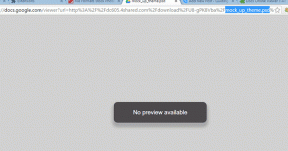Como agendar reuniões de zoom no celular, desktop e Web
Miscelânea / / April 07, 2023
Imagine que você iniciou uma chamada do Zoom com seu amigo ou colega, mas fica esperando para saber se o (s) destinatário (s) recebeu (m) o convite. Enquanto espera, você pode toque uma música de espera no Zoom relaxar. No entanto, você pode evitar enviar correspondências, mensagens ou ligar para as pessoas se agendar reuniões do Zoom para garantir tempos de espera mínimos.

Ao definir sua rotina para o dia, é sempre melhor agendar suas reuniões do Zoom para que seus participantes sejam notificados e preparados com antecedência. Nesta postagem, compartilharemos as etapas para agendar reuniões do Zoom em seu desktop, celular e na Web.
Agendar Zoom Meetings no Android ou iPhone
Além de usar o aplicativo Zoom no seu PC com Windows ou Mac, você pode usar o aplicativo Zoom no seu Android ou iPhone para agendar reuniões do Zoom em qualquer lugar. Antes de prosseguir, verifique se você está usando a versão mais recente do aplicativo para evitar soluços.
Atualize o Zoom no Android
Atualize o Zoom no iPhone
Depois de atualizar o aplicativo, veja como agendar uma Zoom Meeting. As etapas são as mesmas para Android e iPhone.
Passo 1: Abra o aplicativo Zoom no seu Android ou iPhone.

Passo 2: Faça login com sua conta do Zoom.
Etapa 3: Toque em Agendar.

Você verá opções como definir o tópico para sua reunião, data, hora e definir senha para sua reunião.

Passo 4: Depois de inserir todos os detalhes e escolher um horário, toque em Salvar no canto superior direito para agendar sua reunião.

Você também pode ser solicitado a adicionar o Zoom Meeting ao seu calendário. Você pode tocar em Adicionar ou Cancelar, dependendo de sua escolha.

A Zoom Meeting agendada ficará visível no aplicativo.

Edite ou exclua sua reunião de zoom no celular
Você pode remover uma reunião Zoom agendada se ela for cancelada ou se você não quiser mais organizar. E você pode fazer isso do seu telefone. Veja como você pode fazer alterações em sua Zoom Meeting agendada usando o aplicativo Zoom no seu celular.
Passo 1: Abra o aplicativo Zoom no seu Android ou iPhone.

Passo 2: Toque em sua Reunião de Zoom agendada.

Para excluir a reunião, toque em Excluir.


Para editar os detalhes ou a programação da reunião, toque em Editar no canto superior direito.

Depois de fazer as alterações, toque em Salvar no canto superior direito.

Agendar reuniões de zoom usando o aplicativo de desktop
Você pode agendar suas Zoom Meetings usando o aplicativo de desktop oficial no seu Mac ou Windows. Mas, mais uma vez, sugerimos instalar a versão mais recente do aplicativo em seu computador. Veja como.
Passo 1: Abra o aplicativo Zoom no seu Mac ou PC com Windows e faça login no aplicativo com os detalhes da sua conta Zoom.

Passo 2: Clique no ícone do seu perfil no canto superior direito.

Etapa 3: Selecione Verificar atualizações.
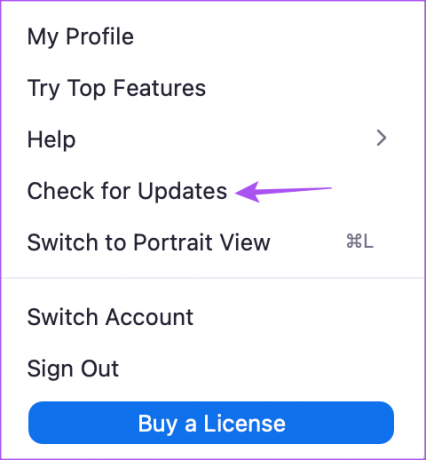
Passo 4: Se uma atualização estiver disponível, baixe-a e instale-a.
Uma vez feito isso, veja como você pode agendar uma Zoom Meeting usando o aplicativo Desktop.
Passo 1: Abra o Zoom no seu Mac ou PC com Windows.

Passo 2: Clique em Agendar.

Você verá opções como definir o tópico para sua reunião, data, hora e senha.

Etapa 3: Depois de inserir os detalhes necessários, clique no botão Salvar no canto inferior direito para agendar sua reunião.
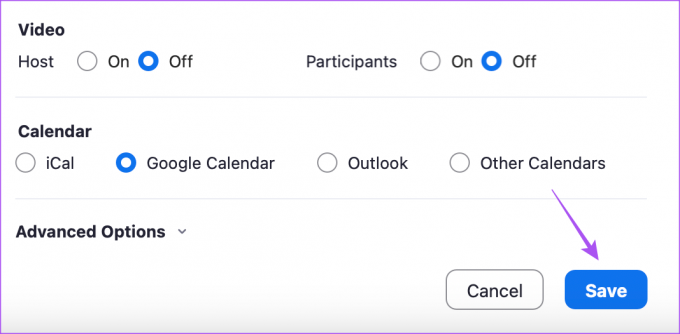
A reunião agendada ficará visível na janela do aplicativo.
Edite ou exclua sua reunião de zoom no aplicativo de desktop
Remover uma reunião agendada é bem mais fácil no aplicativo Zoom para desktop. Veja como você pode fazer alterações em sua Zoom Meeting agendada usando o aplicativo Zoom para desktop. As etapas são as mesmas para Mac e Windows PC.
Passo 1: Abra o aplicativo Zoom no seu Mac ou Windows PC.

Passo 2: Clique no ícone de três pontos horizontais ao lado do nome da sua reunião agendada.

Clique em Excluir para remover sua reunião.

Clique em Editar para fazer alterações na reunião agendada.

Clique em Salvar no canto inferior direito depois de fazer as alterações.
Agendar reuniões de zoom na Web
Se você não deseja instalar o aplicativo Zoom separadamente no seu Mac ou PC com Windows, pode usar o aplicativo Web Zoom para agendar suas reuniões. Veja como fazer isso.
Passo 1: Abra o site do Zoom em um navegador no seu computador e faça login com os detalhes da sua conta do Zoom.
Visite o Zoom
Passo 2: Clique em Reuniões no menu à esquerda.

Etapa 3: Clique em Agendar uma reunião.
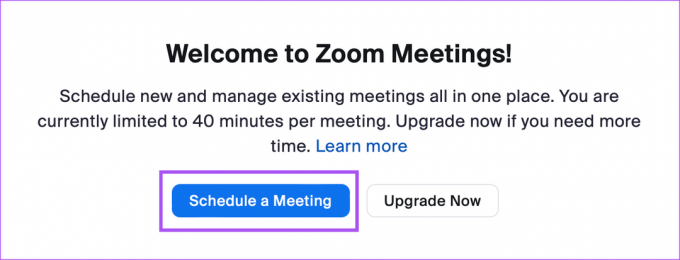
Passo 4: Insira os detalhes da sua reunião, como assunto e horário de início.
Passo 5: Clique em Salvar no canto inferior esquerdo para confirmar.

Isso agendará sua reunião do Zoom.
Para editar ou remover sua reunião Zoom agendada, clique nos botões Editar ou Excluir na parte inferior.

Agendar reuniões de zoom
Você pode agendar instantaneamente uma Zoom Meeting em seu dispositivo para planejar sua agenda pessoal ou profissional. Você pode proteja sua reunião Zoom agendada com uma senha e gerencie-os usando o Google Agenda.
Última atualização em 06 de março de 2023
O artigo acima pode conter links de afiliados que ajudam a apoiar a Guiding Tech. No entanto, isso não afeta nossa integridade editorial. O conteúdo permanece imparcial e autêntico.
VOCÊ SABIA
Nos primeiros dias do Zoom, Eric Yuan enviava um e-mail pessoalmente a cada usuário que cancelava uma assinatura do Zoom.
Escrito por
Paurush Chaudhary
Desmistificando o mundo da tecnologia da maneira mais simples e resolvendo problemas cotidianos relacionados a Smartphones, Notebooks, TVs e Plataformas de Streaming de Conteúdo.